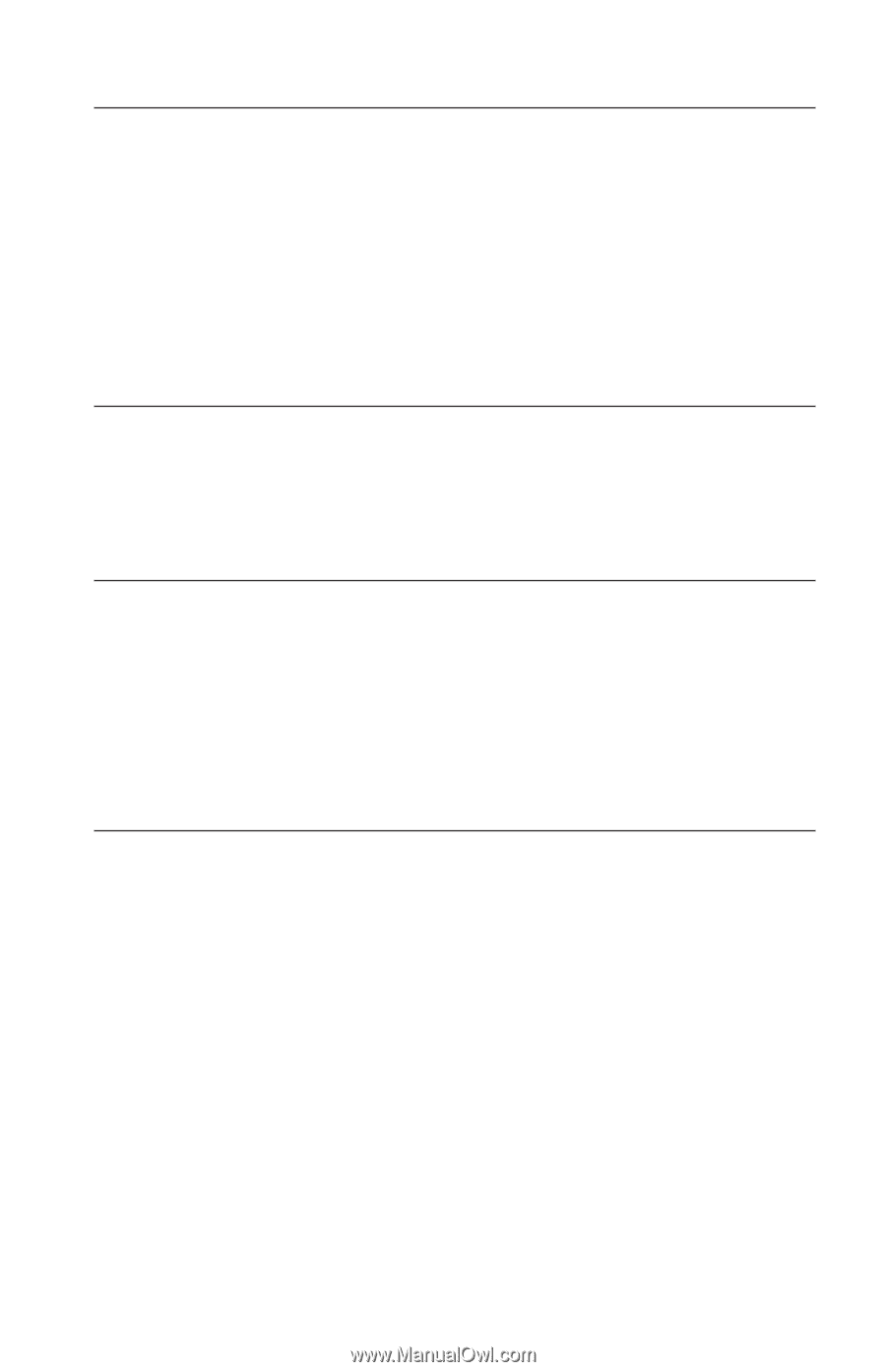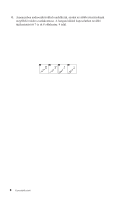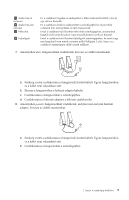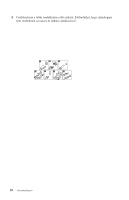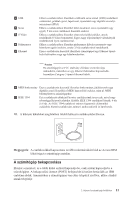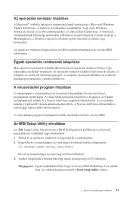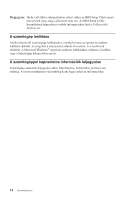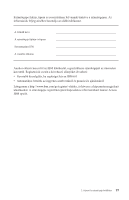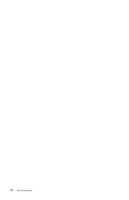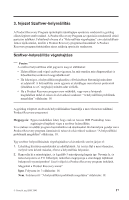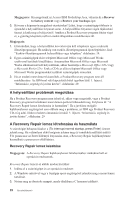Lenovo ThinkCentre M50 (Hungarian) Quick reference guide - Page 31
Megjegyzés, Start, setup, utility
 |
View all Lenovo ThinkCentre M50 manuals
Add to My Manuals
Save this manual to your list of manuals |
Page 31 highlights
Az operációs rendszer frissítése A Microsoft® többféle operációs rendszerhez kínál frissítéseket a Microsoft Windows Update hálóhelyen. A hálóhely önműködően megállapítja, hogy mely Windows frissítések érhetők el az Ön számítógépéhez, és csak azokat jeleníti meg. A frissítések tartalmazhatnak biztonsági javításokat, a Windows összetevőinek új verzióit (mint pl. a Médialejátszó), a Windows operációs rendszer egyéb részeinek javításait vagy bővítéseket. Az operációs rendszerrel kapcsolatos további részletekért kattintson az Access IBM lehetőségre. Egyéb operációs rendszerek telepítése Más operációs rendszerek telepítéséhez kövesse az operációs rendszer CD-hez vagy lemezekhez mellékelt utasításait. Az operációs rendszer telepítését követően ne felejtse el telepíteni az eszközök illesztőprogramjait. A telepítési utasítások általában az eszközök meghajtóprogramjaihoz vannak mellékelve. A vírusvédelmi program frissítése A számítógépet a vírusészlelésre és vírusirtásra használható Norton AntiVirus programmal együtt kapja. A vírusvédelmi program frissítéseit a program LiveUpdate szolgáltatásával töltheti le a Norton AntiVirus megfelelő hálóhelyéről. A LiveUpdate mindig a legfrissebb vírusmeghatározásokat tölti le, a Norton AntiVirus ezt használja a számítógép legközelebbi ellenőrzésekor. A vírusvédelmi program frissítéséről további részleteket itt talál: Access IBM. Az IBM Setup Utility elindítása Az IBM Setup Utility lehetővé teszi a BIOS konfigurációs beállítások és jelszavak megtekintését, beállítását vagy módosítását. 1. Állítsa le az operációs rendszert, és kapcsolja ki a számítógépet. 2. Kapcsolja be a számítógépet, és várja meg a következő kiírást a képernyőn: (To interrupt normal startup, press Enter) Ha ezt az üzenetet látja, nyomja meg az Enter billentyűt. 3. Amikor megjelenik a Startup Interrupt menü, nyomja meg az F1 billentyűt. Megjegyzés: Egyes modelleken lehet, hogy az Access IBM Predesktop Area jelenik meg. Ez esetben kattintson kettőt a Start setup utility elemre. 2. fejezet A számítógép beállítása 13